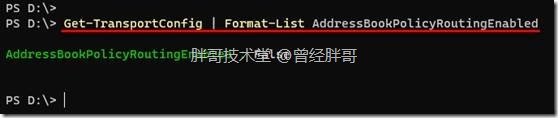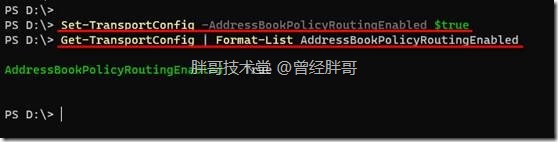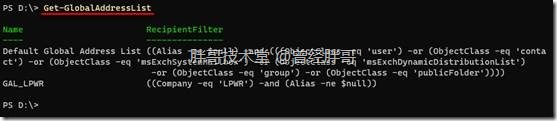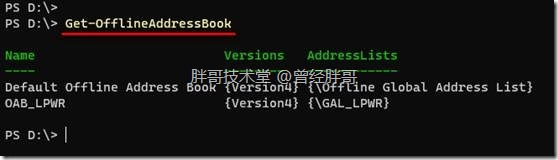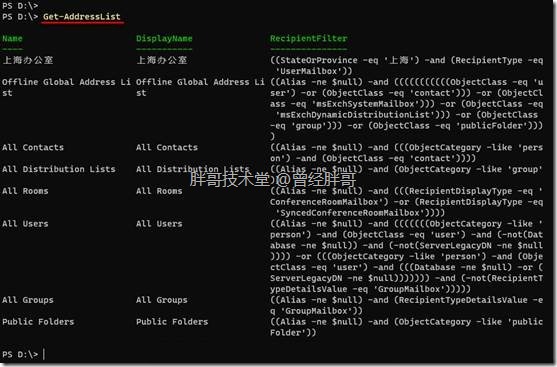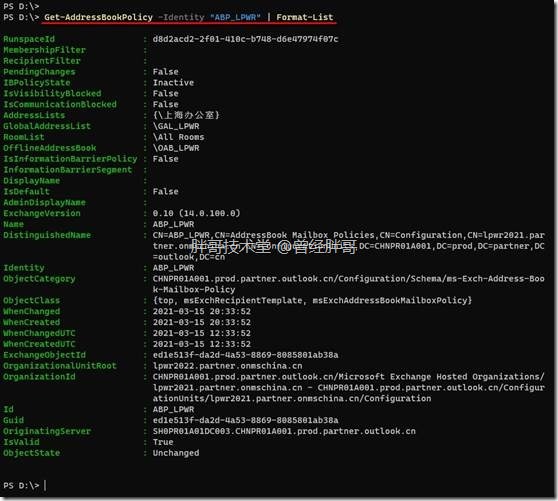已经在前面对Exchange Online通讯簿策略的所涉及到的地址列表做了描述,现在将对通讯簿策略的实现进行介绍。通讯簿策略的主要作用就是为不同的用户分配不同的地址列表。特别是全局地址列表的不同,从而从逻辑上分割Exchange Online组织的收件人,以便实现多个不同的实体或公司使用同一个Exchange Online组织。
实现Exchange Online通讯簿策略的步骤分为以下两步:
- 启用通讯簿策略路由
- 创建通讯簿策略
一、启用通讯簿策略路由
在Exchange Online中,将收件人分隔到虚拟组织是通过将收件人加入到不同的全局地址列表来实现的,被分配到不同全局地址列表的收件人将被识别为外部联系人。在一个Exchange Online组织中,上述功能的实现,就是靠通讯簿策略路由来完成的。所以,要创建通讯簿策略,首先要在组织中启用通讯簿策略路由。默认情况下,通讯簿策略路由是没有启用的。
Get-TransportConfig | Format-List AddressBookPolicyRoutingEnabled
通讯簿策略的创建只能通过PowerShell来完成,使用Set-TransportConfig启用策略路由,并通过Get-TransportConfig查看确认是否启用成功。
Set-TransportConfig -AddressBookPolicyRoutingEnabled $true
Get-TransportConfig | Format-List AddressBookPolicyRoutingEnabled
二、创建通讯簿策略
启用通讯簿策略路由后,即可创建通讯簿策略。但是在操作之前,需要对其进行规划,必须确认好该策略中包含哪个全局地址列表、脱机地址列表、会议室列表,以及哪些地址列表。
1、确认需要加入的内容
可以预先使用Get-GlobalAddressList、Get-OfflineAddressBook和Get-AddressList了解现有列表,以便确认是否需要为其创建或调整。
Get-GlobalAddressList
Get-OfflineAddressBook
Get-AddressList
由此创建通讯簿策略包含:
- 全局地址列表:GAL_LPWR,
- 脱机地址列表:OAB_LPWR
- 会议室列表:All Rooms
- 地址列表:上海办公室
2、创建策略
只能通过PowerShell创建通讯簿策略,其基本语法如下:
New-AddressBookPolicy -Name “<Unique Name>” -GlobalAddressList “<GAL>” -OfflineAddressBook “<OAB>” -RoomList “<RoomList>” -AddressLists “<AddressList1>”,”<AddressList2>”…
根据上述规划,创建通讯簿策略ABP_LPWR。
New-AddressBookPolicy -Name “ABP_LPWR” -AddressLists “上海办公室” -OfflineAddressBook “OAB_LPWR” -GlobalAddressList “GAL_LPWR” -RoomList “All Rooms”
3、确认通讯簿策略创建结果
通过Get-AddressBookPolicy可以查看已经创建的所有通讯簿策略。
Get-AddressBookPolicy
也可以查看指定名称通讯簿策略的详细信息。
Get-AddressBookPolicy -Identity “ABP_LPWR” | Format-List